Packagemanagement Pakete Manager (OneGET) in Windows 10
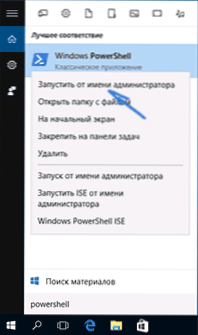
- 1860
- 338
- Dario Hiebl
Eine der interessantesten Innovationen in Windows 10, die ein gewöhnlicher Benutzer möglicherweise nicht bemerkt, ist ein erstellter Paket -Paket -Paket -Manager (zuvor), mit dem Sie einfach installieren, suchen können und andere Möglichkeiten zum Verwalten von Programmen auf einem Computer verwalten können. Es geht darum, Programme aus der Befehlszeile zu installieren, und wenn Ihnen nicht klar ist, was es ist und warum es nützlich sein kann, empfehle ich Ihnen, zuerst ein Video am Ende dieser Anweisungen anzusehen.
UPDATE: Der integrierte Paketmanager wurde in der Phase der vorläufigen Versionen von Windows 10 bezeichnet. Jetzt ist es das Packagemanagement -Modul in PowerShell. Außerdem haben die Anweisungen Methoden für die Verwendung aktualisiert. Update 2020: Microsoft wurde von Winget Pakages Manager vorgestellt.
Packagemanagement ist ein wesentlicher Bestandteil der PowerShell in Windows 10. Darüber hinaus können Sie einen Paketmanager erhalten, indem Sie Windows Management Framework 5 installieren.0 für Windows 8.1. Dieser Artikel enthält mehrere Beispiele für die Verwendung eines Paketmanagers für einen gewöhnlichen Benutzer sowie eine Methode zum Anschließen eines Repositorys (eine Art Datenbank, Speicher) Schokolade in Packagemanagement (Schokolade ist ein unabhängiger Paketmanager, den Sie in Windows XP verwenden können. 7 und 8 und entspricht dem entsprechenden Programmrepository. Lesen Sie mehr über die Verwendung von Schokolade in Form eines unabhängigen Paketmanagers).
Packagemanagement -Befehle in PowerShell
Um die meisten unten beschriebenen Befehle zu verwenden, müssen Sie Windows PowerShell im Namen des Administrators starten.
Starten Sie dazu Dial PowerShell bei der Suche nach einer Taskleiste. Klicken Sie dann auf das gefundene Ergebnis und wählen Sie "Stop per Name des Administrators" aus.
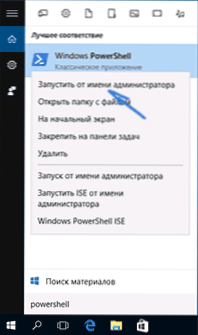
Mit Packagemanagement- oder OneGet -Paket -Manager können Sie mit Programmen (installieren, löschen, suchen, aktualisieren) in PowerShell mit den relevanten Befehlen arbeiten - ähnliche Methoden sind Linux -Benutzern bekannt. Um eine Vorstellung davon zu bekommen, worum es geht, können Sie sich den Screenshot unten ansehen.
Die Vorteile dieser Methode zur Installation von Programmen liegen in:
- Verwenden der bewährten Programmquellen (Sie müssen nicht nach einer manuell offiziellen Site suchen),
- Mangelnde Installation potenziell unerwünschter Software während der Installation (und des bekanntesten Installationsprozesses mit der Taste "Nächster"),
- Die Möglichkeit, Installationsszenarien zu erstellen (z. B. wenn Sie eine vollständige Reihe von Programmen auf einem neuen Computer installieren müssen oder nach der Neuinstallation von Windows sie nicht manuell herunterladen und installieren müssen, starten Sie einfach das Skript),
- sowie in der Einfachheit der Installation und Steuerung von Software auf Remote -Maschinen (für Systemadministratoren).
Erhalten Sie eine Liste der Befehle, die in Packagemanagement verfügbar sind Holen Sie sich -command -module packagemanagement Der Schlüssel von ihnen für einen einfachen Benutzer ist:
- Suchen Sie -Package - Suchen Sie nach einem Paket (Programm), zum Beispiel: Finden Sie -Package -name VLC (Der Parameter des Namens kann übersprungen werden, die Registrierung der Buchstaben ist nicht wichtig).
- Installieren Sie -Package - Installation eines Programms auf einem Computer
- Deinstallation -Package - Löschenprogramm
- Get -Package - Set -Pakete anzeigen
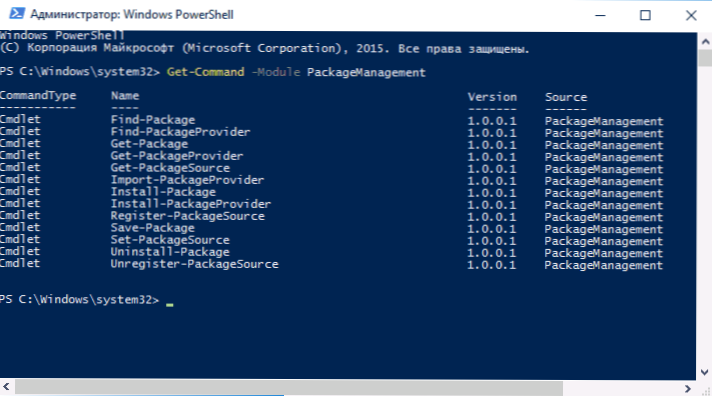
Die verbleibenden Befehle sollen Pakete (Programmquellen) angezeigt, hinzufügen und löschen. Diese Gelegenheit ist auch für uns nützlich.
Hinzufügen von Schokoladen -Repository zu Packagemanagement (OneGet)
Leider funktioniert Packagemanagement in vor -installierten Repositories (Programmenquellen) nur wenig zu finden, insbesondere wenn es um kommerzielle (aber gleichzeitig freie) Produkte geht - Google Chrome, Skype, verschiedene Anwendungsprogramme und Dienstprogramme.
Das vorgeschlagene Microsoft für die Standardinstallation des Nuget -Speichers enthält Produkte für Programmierer, jedoch nicht für die typische meines Lesers (übrigens, im Verlauf der Arbeit mit Packagemanagement können Sie ständig die Installation des Lieferanten von Nuget anbieten, ich habe es nicht getan, nicht Finden Sie einen Weg, um sich daraus zu „loswerden“, außer dass Sie mit der Installation einmal einverstanden sind).
Das Problem kann jedoch gelöst werden, indem das Repository des Schokoladenpaket -Managers angeschlossen wird. Verwenden Sie den Befehl dafür:
Get -PackageProvider -name Schokolade
Bestätigen Sie die Installation des schokoladigen Lieferanten und geben Sie nach der Installation den Befehl ein:
Set -packagesource -name schokoladen -trested
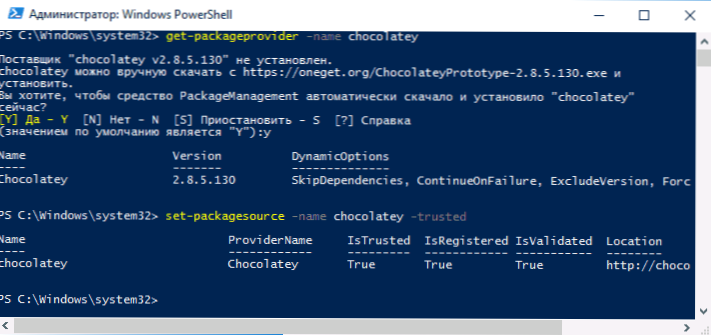
Bereit.
Die letzte Aktion, die erforderlich ist, damit Schokoladenpakete festgelegt werden können, besteht darin, die Ausführung zu ändern. Geben Sie einen Befehl ein, der allen signierten vertrauenswürdigen PowerShell erlaubt
Set-ExecutionPolicy Remotessigned
Das Team ermöglicht die Verwendung von signierten Szenarien aus dem Internet.

Von diesem Moment an funktionieren die Pakete aus dem Schokoladen -Repository in PackageManagement (OneGet). Wenn bei der Installation Fehler auftreten, versuchen Sie den Parameter verwenden -Gewalt.
Und jetzt ein einfaches Beispiel für die Verwendung von Packagemanagement mit einem verbundenen Lieferanten von Schokolade.
- Zum Beispiel müssen wir ein kostenloses Lackprogramm installieren.Net (es können andere kostenlose Programme sein, die meisten frei verteilten Programme sind im Repository vorhanden). Geben Sie den Befehl ein Finden Sie -Package -name Farbe (Sie können den Namen teilweise eingeben. Wenn Sie den genauen Namen des Pakets nicht kennen, ist der Schlüssel "-name" nicht erforderlich.).
- Infolgedessen sehen wir diese Farbe.Netz ist im Repository vorhanden. Zur Installation verwenden wir den Befehl Installieren Sie -Package -name Farbe.Netz (Nehmen Sie den genauen Namen aus der linken Spalte).

- Wir warten auf das Ende der Installation und erhalten das installierte Programm, ohne nach dem Herunterladen zu suchen und ohne eine unerwünschte Software auf unserem Computer zu erhalten.
Video - Verwendung von Packagemanagement Pakages Manager (auch bekannt als OneGet) zur Installation von Programmen in Windows 10
Fazit - alles ist gleich, aber im Videoformat ist es für einige der Leser leichter zu verstehen, ob es für ihn nützlich sein wird oder nicht.
Soweit das Paketverwaltung in Zukunft angeht, sehen wir immer noch: Es gab Informationen über das mögliche Erscheinungsbild der OneGet -Grafikschnittstelle und über die Unterstützung von Anwendungen für den Desktop aus dem Windows Store Store und anderen möglichen potenziellen Kunden für die Produktentwicklung.

